Классная программа для прослушивания множества радиостанций. РадиоТочка Плюс.
 Приветствую всех!! Сегодня хочу рассказать про очень классную программу. Интересная программа РадиоТочка Плюс 6.8.6 предназначается для прослушивания и записи интернет-радио. Вы имеете возможность прослушивать радио, а так же очень легко записывать то, что вам понравиться.
Приветствую всех!! Сегодня хочу рассказать про очень классную программу. Интересная программа РадиоТочка Плюс 6.8.6 предназначается для прослушивания и записи интернет-радио. Вы имеете возможность прослушивать радио, а так же очень легко записывать то, что вам понравиться.
Эта программа максимально проста и удобна. Список радиостанций выведен в виде логотипов, но если вам удобнее в виде списка, тогда вы можете сделать это для себя.
Имеется хорошая возможность добавления понравившихся радиостанций в избранное. То есть если вы слушаете определённые станции, и что бы их не искать вы просто заносите их в избранное и они всегда у вас под руками. ( Просто наводите мышку на логотип радиостанции, и нажимаете правую кнопку мыши — все радиостанция в избранных. Так же и удалить из избранного, наводим на радиостанцию, и жмем правую кнопку мыши.)
Когда вы включаете программу, то начинает играть радиостанция, которая была последней из которых вы прослушивали. Так же там есть настройки и вы можете настроить все под себя. Программа на русском языке и проблем с пониманием у вас не возникнет.
Так же вы можете настроить эквалайзер по своему вкусу. То, что еще не может не радовать, это отсутствие рекламы в программе. Думаю, что во многих программах вы сталкивались с тем, что постоянно идет реклама и это лично мне не нравиться. А здесь все ок, ни какой рекламы!!

1.Скачиваем архив вот здесь: https://yadi.sk/d/Anqh87N7ZDn45 и распаковываем его. Затем папку с программой закидываем на диск С, можно в папку с программами.
2.Создаем ярлык на рабочий стол для удобства.
3.Запускаем программу и увидим вот такое окно, смотрите скриншот.
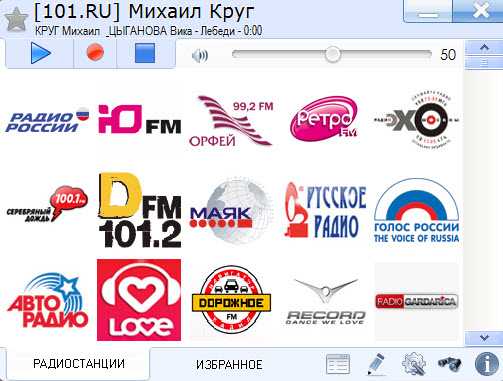
4.Кликаем по нужному значку и начинает играть музыка. Если вам радиостанция понравилась то наводим на нее мышкой и кликаем на правую кнопку, и ваша радиостанция в избранных, смотрите скриншот.
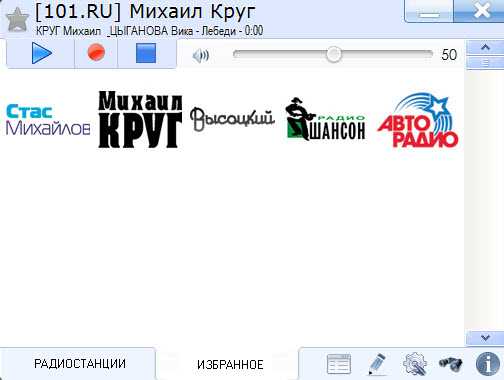
5.Если вам не нравиться логотипы, тогда вы можете сделать станции списком, просто нажмите на иконку внизу слева и у вас будет список. Если нужно вернуть логотипы то снова нажмите на иконку. Смотрите скриншот.

6.Под себя вы можете настроить звучание, просто экспериментируйте с эквалайзером, смотрите скриншот.

7.Если вам нужно записать какую-то композицию, тогда нажимаем на запись, она находиться сверху, сразу выскочит окно, укажите место, где будет храниться запись и назовите ее. Тут все очень просто, думаю, что разберетесь без проблем.
Ну, вот и все, подписывайтесь на обновления блога, желаю всем удачи.
Посмотрите еще интересные записи:
Полезные программы для работы, Полезные сервисы, Полезные советы
Александр, привет! Ссылка не рабочая
@елена
Забыл ссылку дать…))))))))))
Я в последнее время на Яндекс.Радио подсел)) Там и под настроение можно музыку выбрать.